Het arrangement Digitale didactiek is gemaakt met Wikiwijs van Kennisnet. Wikiwijs is hét onderwijsplatform waar je leermiddelen zoekt, maakt en deelt.
- Auteur
- Laatst gewijzigd
- 08-09-2017 10:07:17
- Licentie
-
Dit lesmateriaal is gepubliceerd onder de Creative Commons Naamsvermelding 3.0 Nederlands licentie. Dit houdt in dat je onder de voorwaarde van naamsvermelding vrij bent om:
- het werk te delen - te kopiëren, te verspreiden en door te geven via elk medium of bestandsformaat
- het werk te bewerken - te remixen, te veranderen en afgeleide werken te maken
- voor alle doeleinden, inclusief commerciële doeleinden.
Meer informatie over de CC Naamsvermelding 3.0 Nederland licentie.
Aanvullende informatie over dit lesmateriaal
Van dit lesmateriaal is de volgende aanvullende informatie beschikbaar:
- Toelichting
- Versie 3.1 18 november 2016
- Eindgebruiker
- leerling/student
- Moeilijkheidsgraad
- gemiddeld
Bronnen
Gebruikte Wikiwijs Arrangementen
De Kennismaatschap. (z.d.).
E-didactiek De Kennismaatschap (3.1)
https://maken.wikiwijs.nl/63174/E_didactiek_De_Kennismaatschap__3_1_

 Wat is Digitale didactiek ?
Wat is Digitale didactiek ?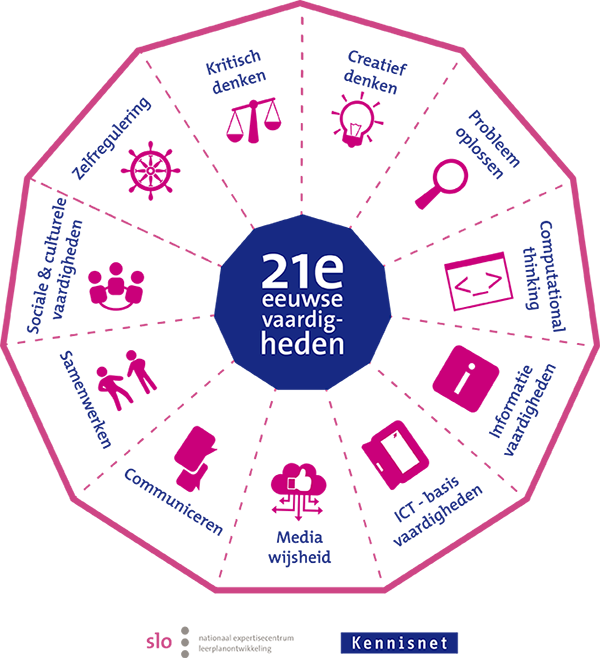 Hoezo 21st century skills?
Hoezo 21st century skills?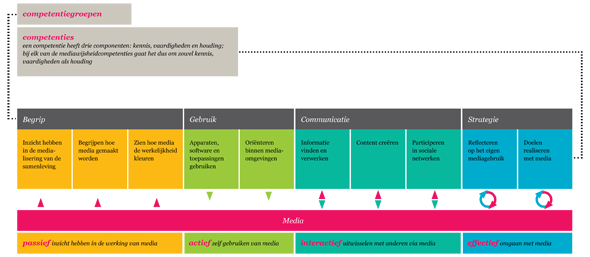
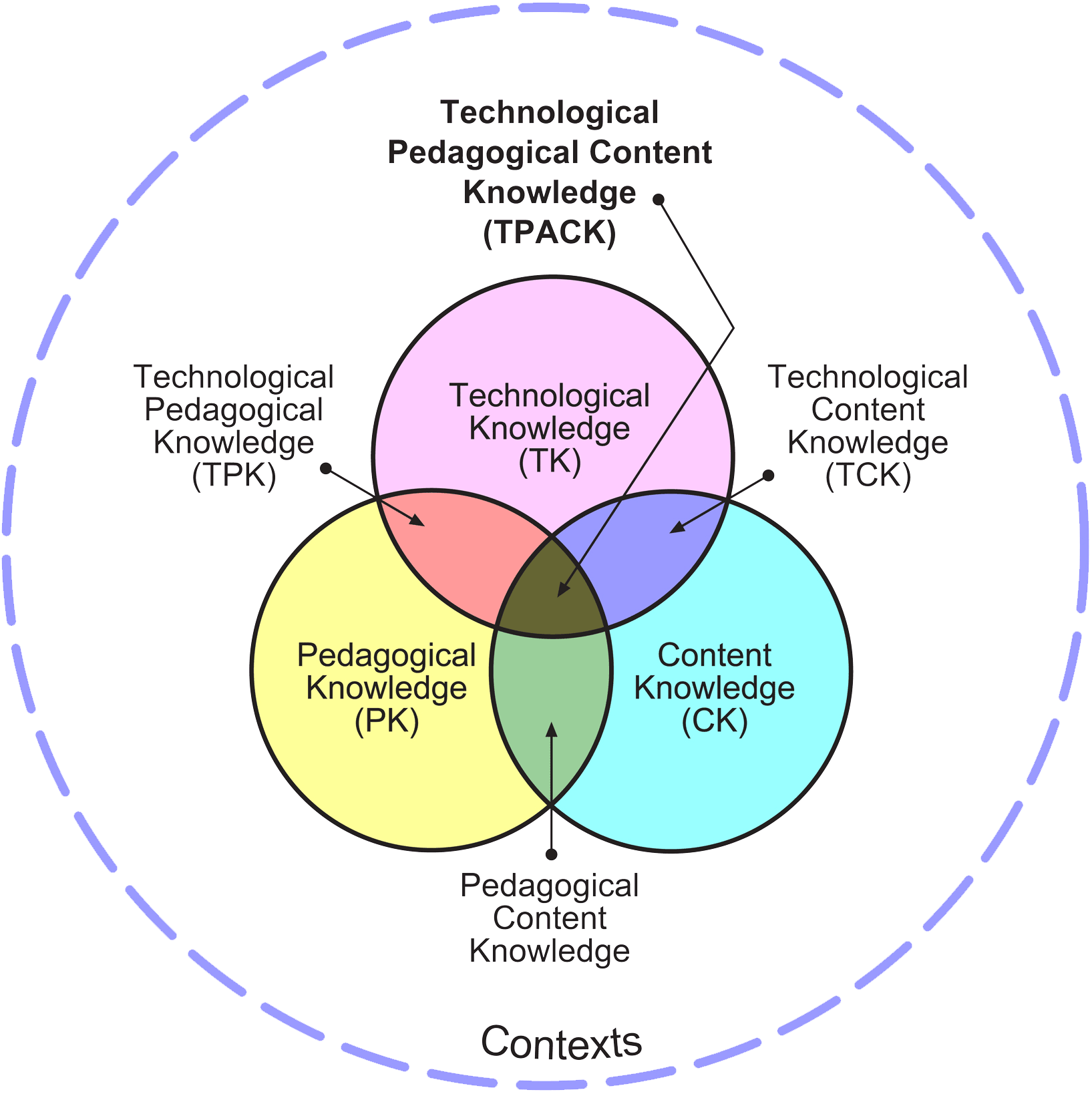 Het TPACK-model
Het TPACK-model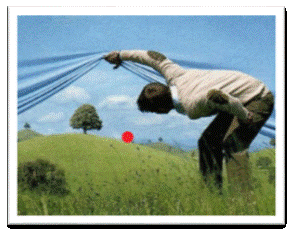 Visie
Visie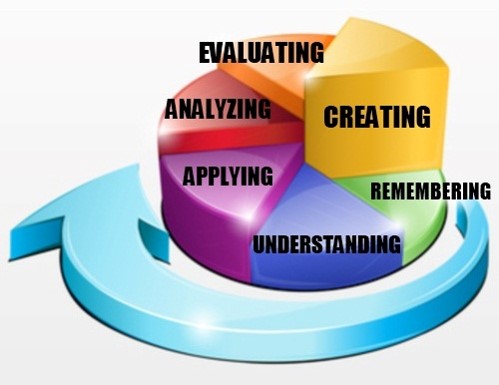
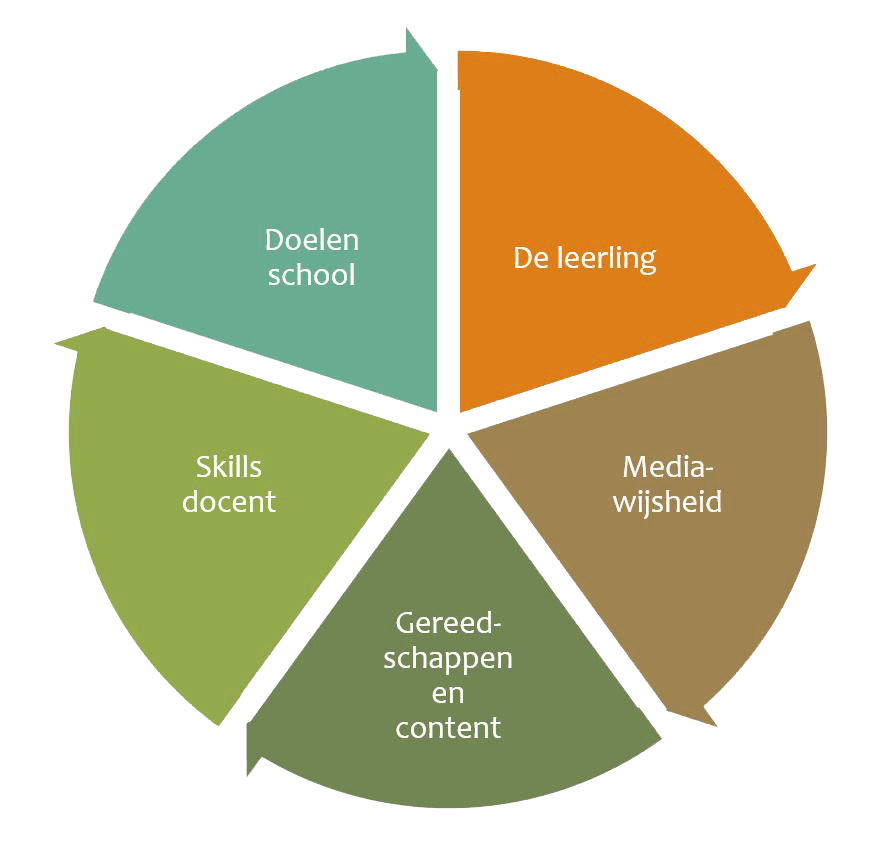
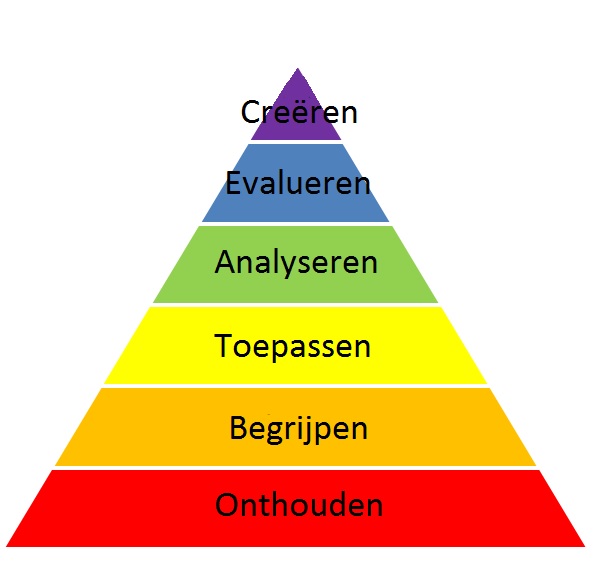
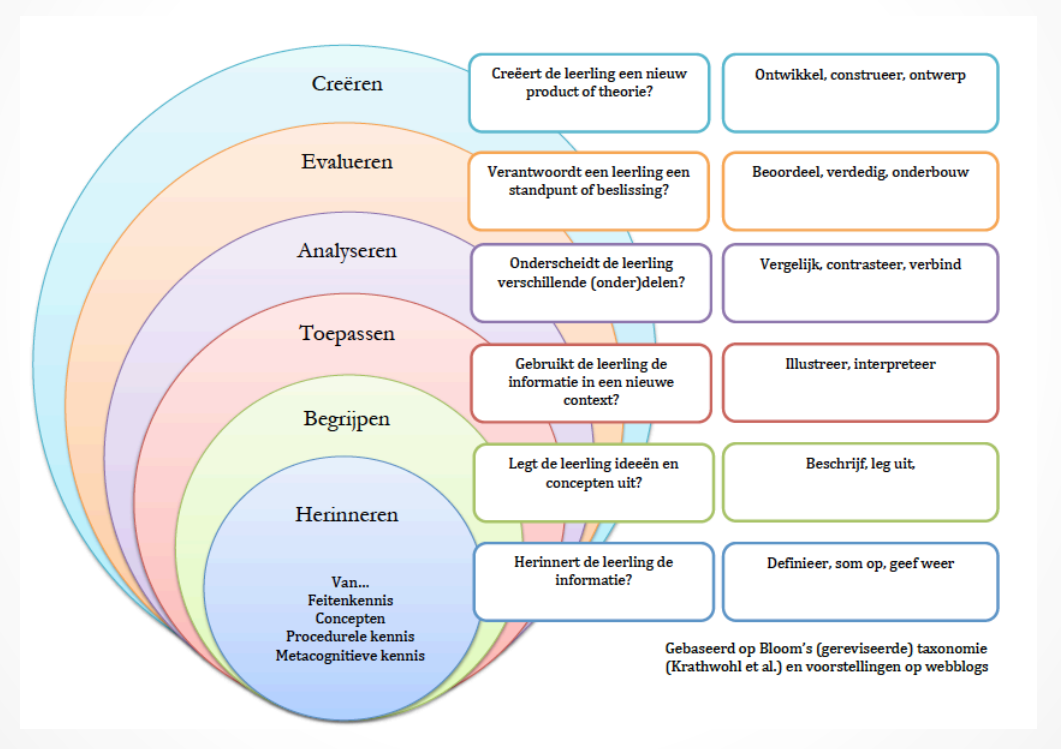
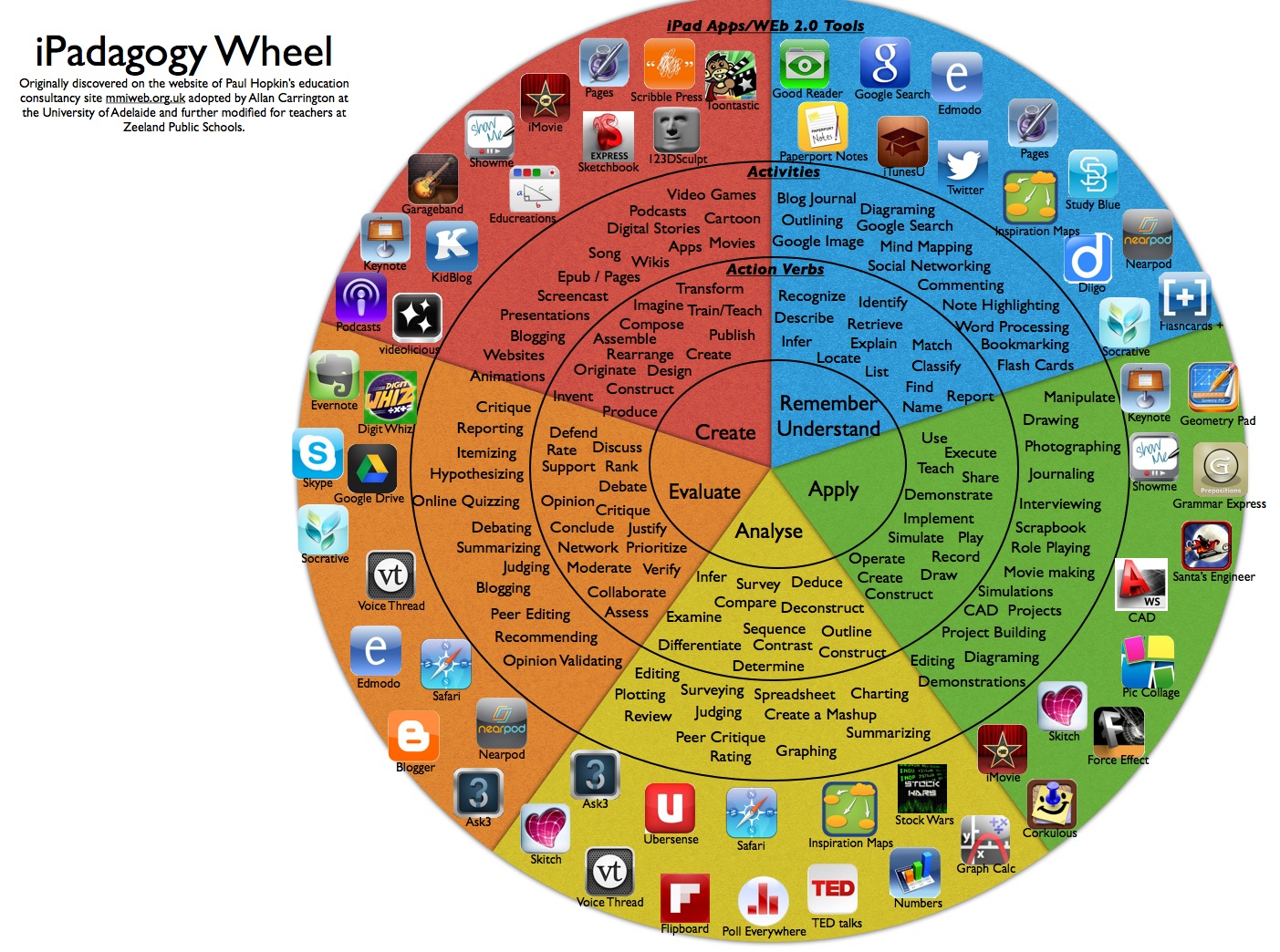
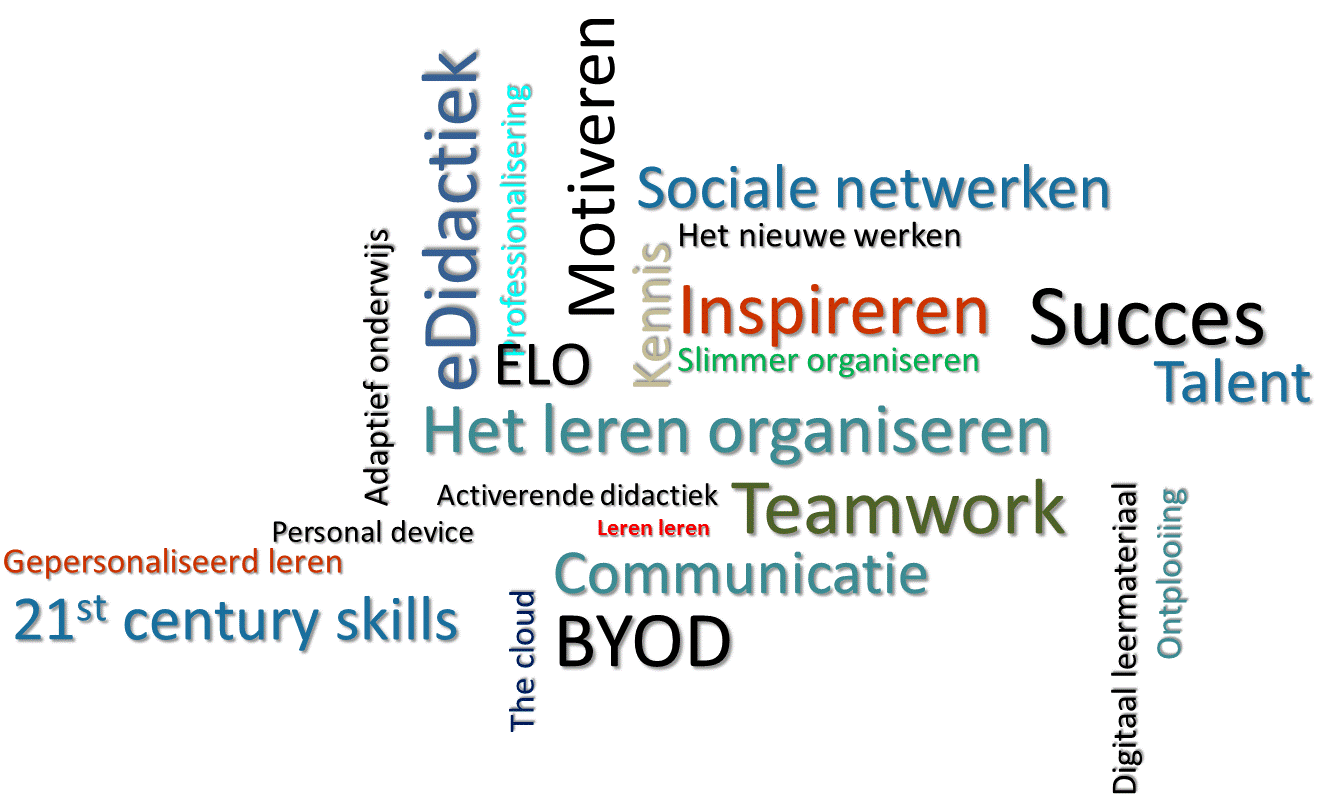
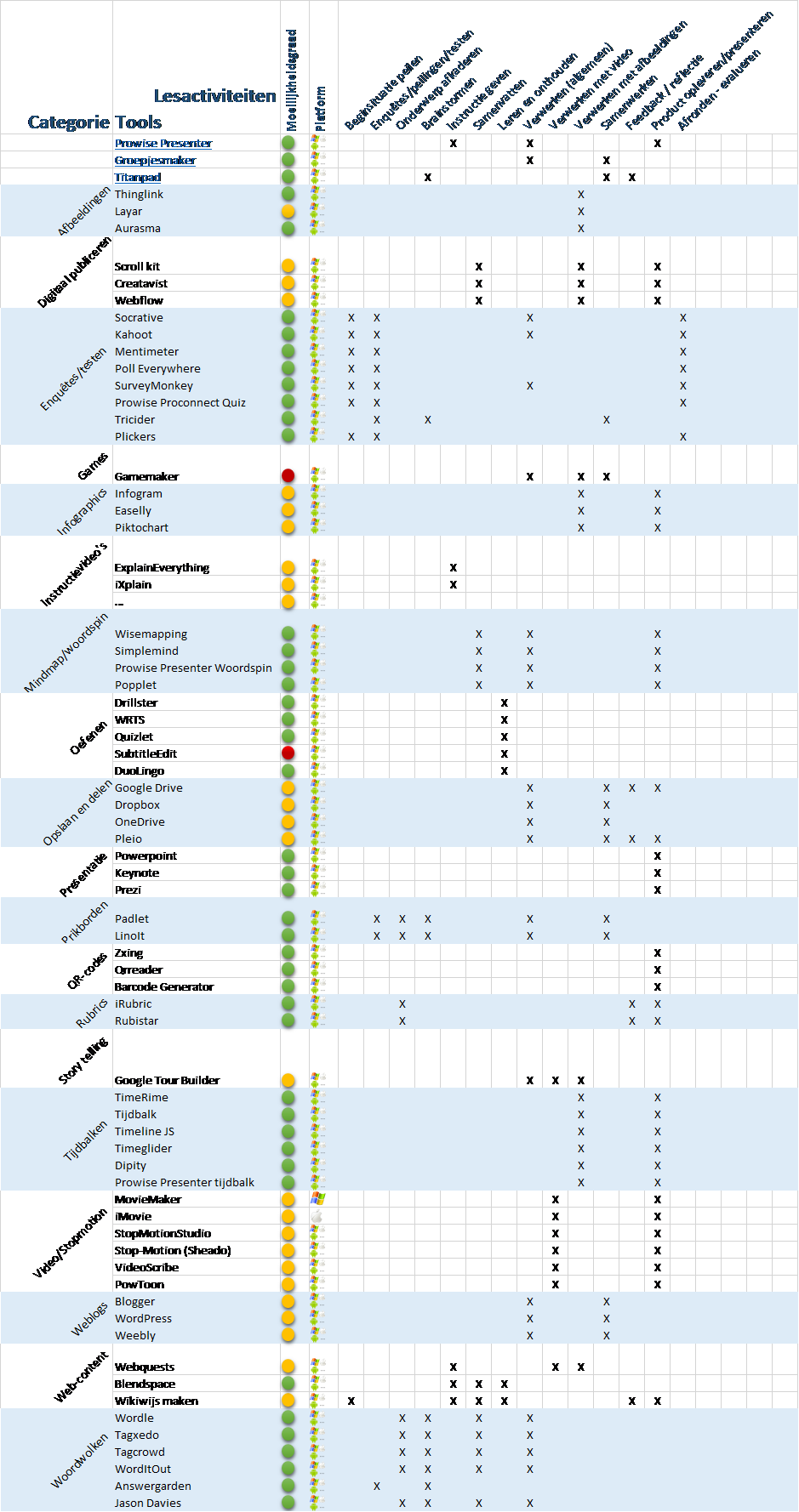
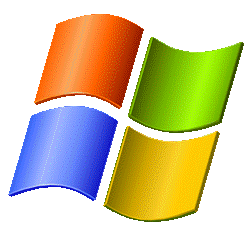 Windows PC/laptop/tablet
Windows PC/laptop/tablet iPad
iPad Android tablet
Android tablet
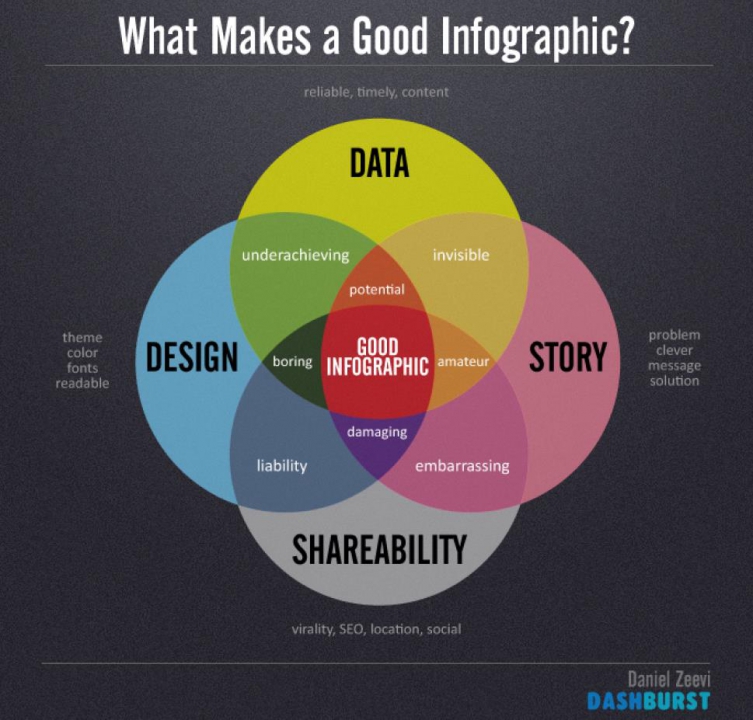
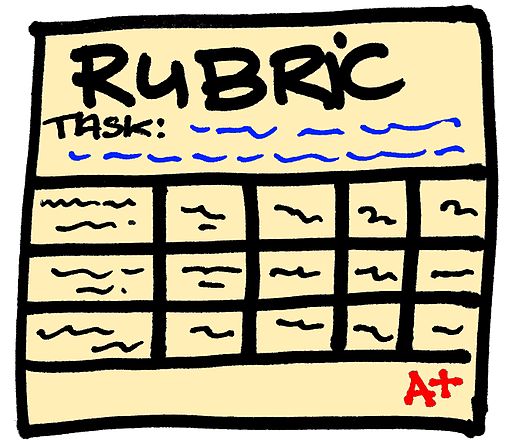 Uit onderzoek van onder meer John Hattie is gebleken dat het scherp neerzetten van verwachtingen positief bijdraagt aan het leerproces. In een rubric kun je duidelijk aangegeven welke competenties een leerling aan het eind van de les of lessenserie kan hebben. Van elke competentie worden meerdere niveaus beschreven waarop de competentie behaald kan worden. In grote lijn komt dat neer op de volgende categorieën:
Uit onderzoek van onder meer John Hattie is gebleken dat het scherp neerzetten van verwachtingen positief bijdraagt aan het leerproces. In een rubric kun je duidelijk aangegeven welke competenties een leerling aan het eind van de les of lessenserie kan hebben. Van elke competentie worden meerdere niveaus beschreven waarop de competentie behaald kan worden. In grote lijn komt dat neer op de volgende categorieën: